win8系统怎么安装无数字签名驱动
时间:2016-11-07 来源:互联网 浏览量:
今天要给大家介绍的是这篇win8系统怎么安装无数字签名驱动?出现这个问题该怎么解决呢,下面我给大家介绍具体的解决方法!
win8系统无数字签名驱动安装方法:
1、按电脑的Win+C键,会出现如图所示画面,也可以将鼠标放在电脑的最右边也会出现这个画面。
2、点击设置进入如图所示界面。
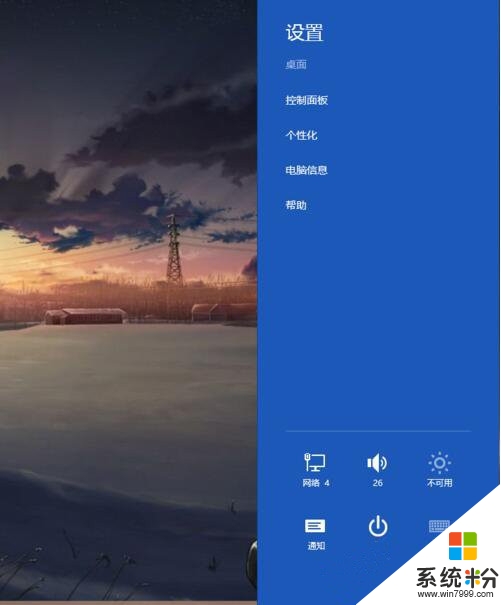
3、点击界面中的更改电脑设置按钮进入如图所示界面。
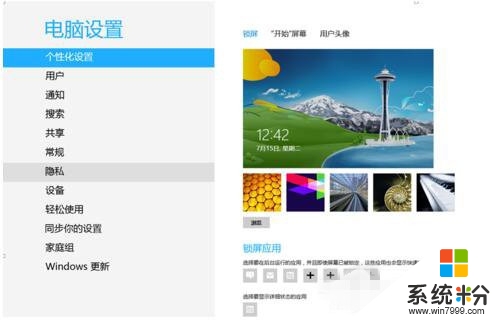
4、选择常规选项,在右边的选项的最下面有一个重新启动按钮点击后电脑就会重启。我的系统是8.0版本,8.1的版本重新启动按钮在上图的更新与恢复界面内。

5、电脑重启后会出现一个选择界面,我们选择疑难解答。
6、在下一个选择界面内我们选择高级选项这时就会出现好多启动设置选择项。这里我们按F7,这样我们进入系统后就可以安装无数字签名的驱动程序了。
【win8系统怎么安装无数字签名驱动】按照上述步骤来设置就能完成了,希望以上的教程能帮到有需要的小伙伴。还有其他的官方电脑系统下载后使用的故障需要处理的话,欢迎上系统粉咨询。
我要分享:
相关教程
- ·win8旗舰版安装无数字签名驱动的最佳方法
- ·怎样在Win8 64位系统下强制安装未签名驱动 在Win8 64位系统下强制安装未签名驱动的方法
- ·WIN8系统安装TL-WN725N无线网卡驱动的方法 WIN8系统如何安装TL-WN725N无线网卡驱动
- ·怎么解决Win8/8.1下驱动安装“数据无效”错误呢?
- ·win8系统显卡驱动如何安装 win8系统显卡驱动怎么安装
- ·Win8系统无法上网 Win8网卡驱动不能安装如何解决 Win8系统无法上网 Win8网卡驱动不能安装怎么解决
- ·win8系统无法打开IE浏览器怎么办|win8系统IE浏览器无法正常打开的处理方法
- ·win8系统如何截取弹出式菜单
- ·win8.1系统处理开机时闪一下才能进入桌面的方法
- ·Win8.1天气无法加载怎么办?
Win8系统教程推荐
- 1 找回win8纯净版系统语言栏的操作方法有哪些 如何找回win8纯净版系统语言栏的操作
- 2 Win8.1正式版怎样自动导出iPhone照片和视频 Win8.1正式版自动导出iPhone照片和视频的方法有哪些
- 3 win8电脑家庭组提示无法正常退出怎么解决? win8电脑家庭组提示无法正常退出怎么处理?
- 4win8系统宽带怎样设置自动联网? win8系统宽带设置自动联网的方法有哪些?
- 5ghost Win8怎样设置开机自动联网 ghost Win8设置开机自动联网的方法有哪些
- 6ghost win8系统语言栏不见如何找回 ghost win8系统语言栏不见找回的方法有哪些
- 7win8重命名输入法不能正常切换的解决办法有哪些 win8重命名输入法不能正常切换该如何解决
- 8Win8分屏显示功能使用的方法有哪些 Win8分屏显示功能如何使用
- 9怎样让win8电脑兼容之前的软件? 让win8电脑兼容之前的软件的方法有哪些?
- 10怎样解决ghost win8频繁重启的烦恼 解决ghost win8频繁重启的烦恼的方法
Win8系统热门教程
- 1 惠普笔记本原装Win8重装成Win7系统的方法有哪些 惠普笔记本原装Win8如何重装成Win7系统
- 2 win7升级win8后浏览器打不开网页怎么办 如何解决 win7升级win8后浏览器打不开网页的问题
- 3 如何查看win8系统无线网络密码技巧
- 4Win8提示“是否只查看安全传送的网页内容”怎么关闭
- 5微软Win8预览版官方帮助之IE10浏览器详解
- 6微软发力Win8应用,缩小苹果和谷歌差距
- 7win8音频设备故障怎么修复
- 8win8怎么才能卸载软件;win8软件卸载程序怎么找
- 9win8纯净版系统怎么安装|win8纯净版快速安装的方法
- 10Win8右下角图标模糊了怎么恢复 Win8右下角图标模糊了如何恢复
